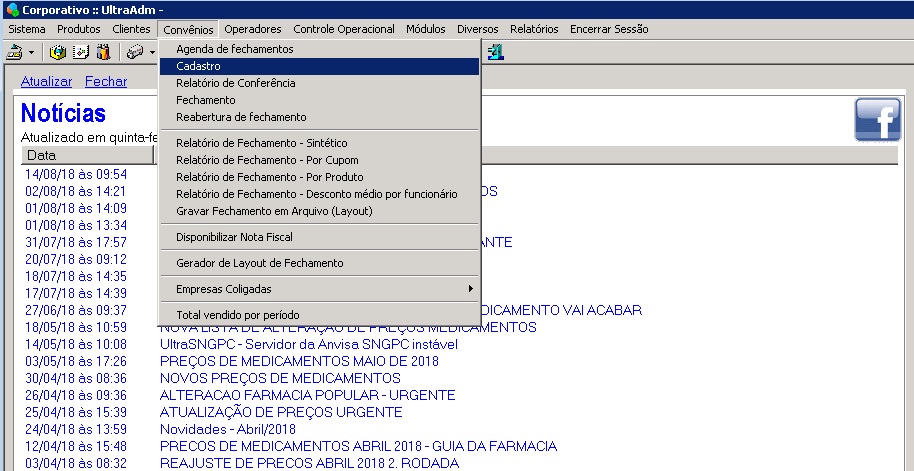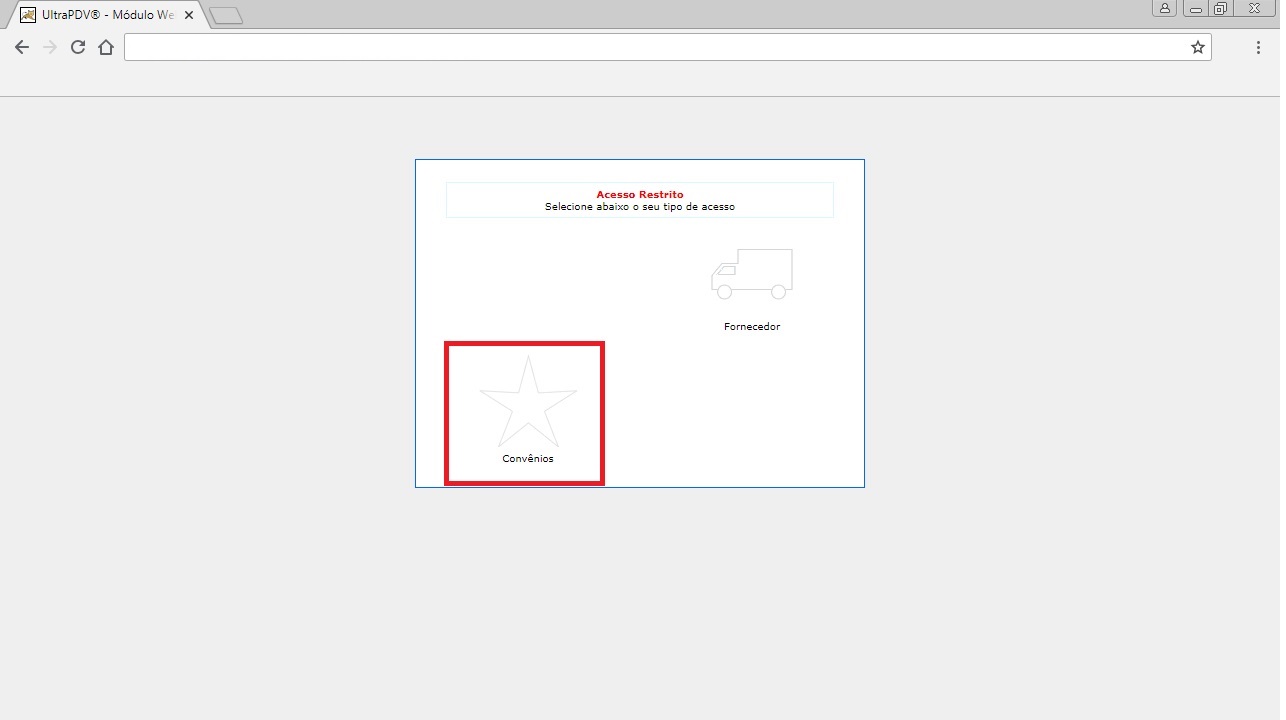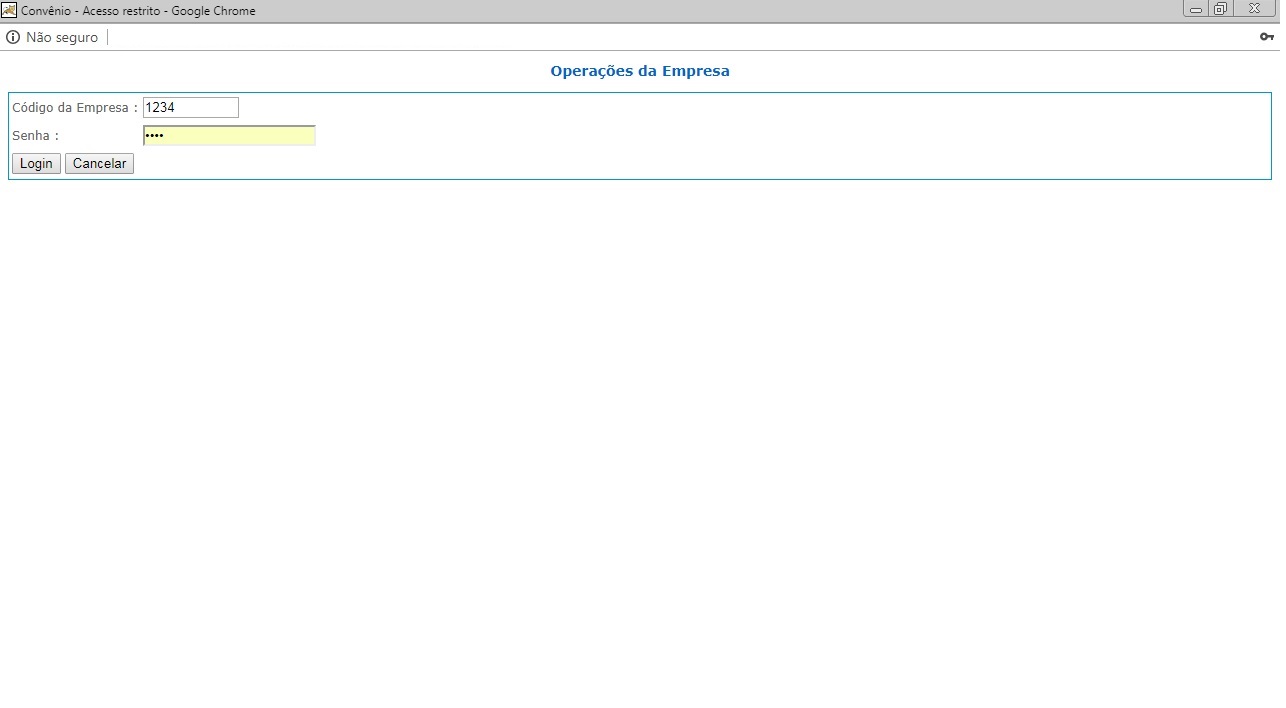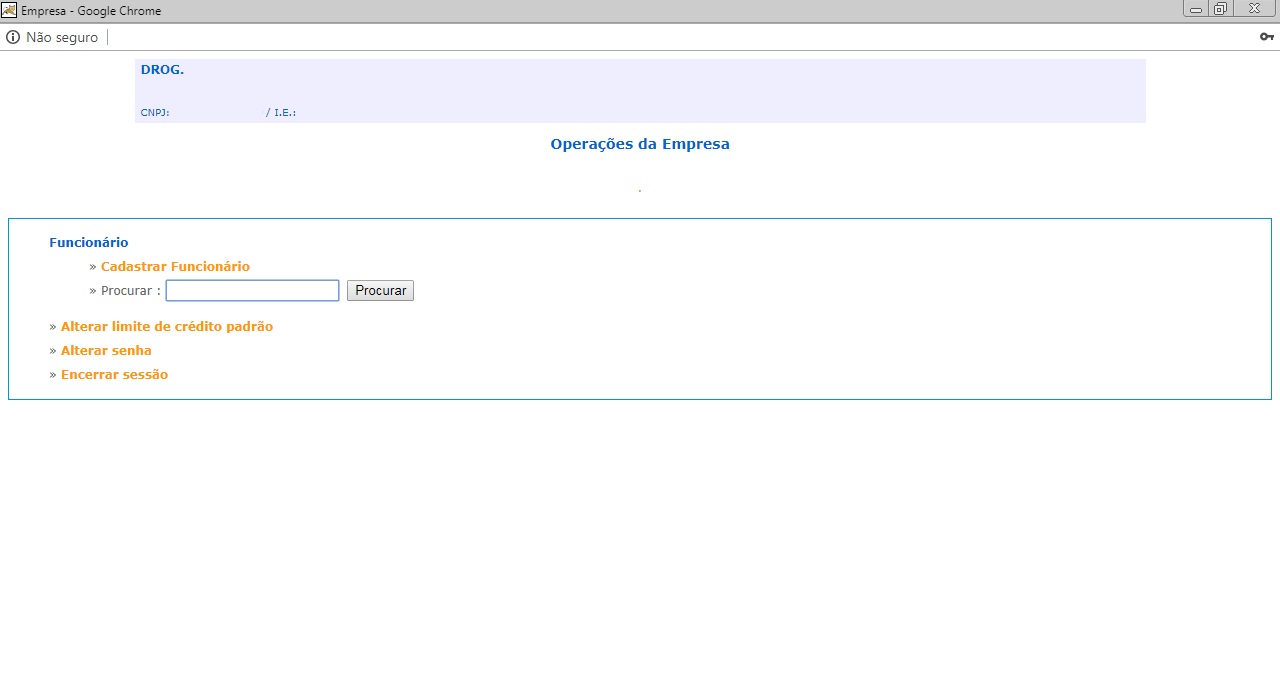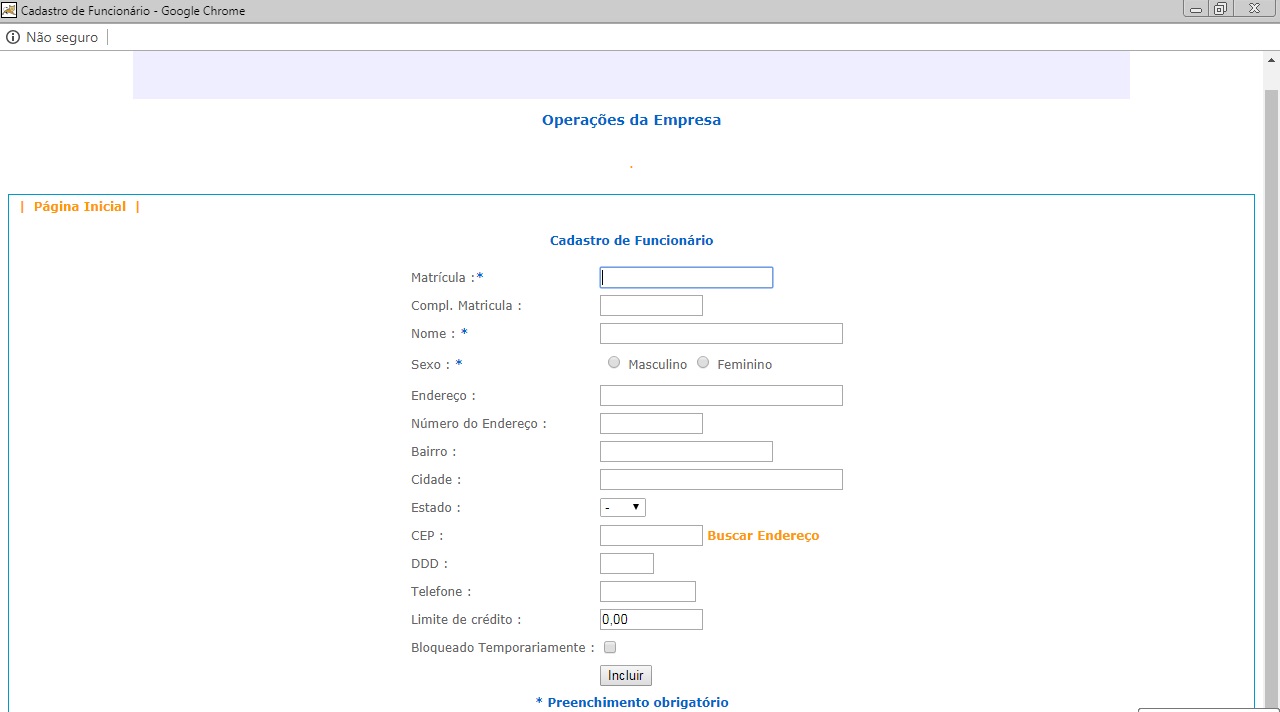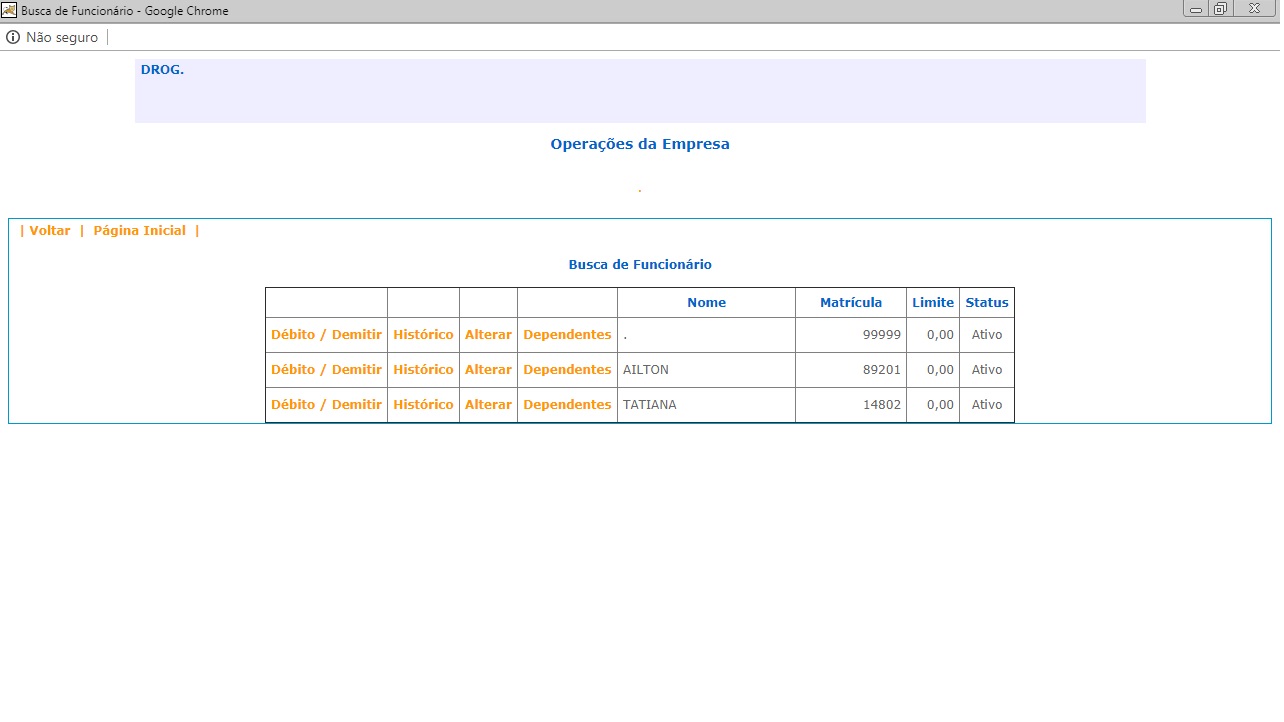Mudanças entre as edições de "UltraPDV - Módulo de convênio online/web"
| Linha 20: | Linha 20: | ||
[[Arquivo:Ult998d.jpg]] | [[Arquivo:Ult998d.jpg]] | ||
| + | |||
| + | Na pagina inicial do módulo Web, temos as opções conforme imagem abaixo: | ||
| + | |||
| + | [[Arquivo:Ult998e.jpg]] | ||
| + | |||
| + | Para cadastrar um novo funcionario, acesse a função Cadastrar Funcionário, preencha o seguinte formulário e clique em Incluir | ||
| + | |||
| + | [[Arquivo:Ult998f.jpg]] | ||
| + | |||
| + | Novamente na pagina Inicial, ao clicar na opção "Procurar" pode se fazer pesquisa de um funcionário específico ou exibir todos caso deixe o campo em branco. | ||
| + | |||
| + | [[Arquivo:Ult998g.jpg]] | ||
Edição das 13h11min de 4 de setembro de 2018
Tutorial Convenio Web para Empresas
No UltraADM acesse o menu Convênios > Cadastro
No cadastro da empresa conveniada, a loja deve carregar o cadastro e preencher o campo "Senha de acesso" e clicar em "Alterar".
A loja deve conceder a empresa o campo "Código" e a" Senha de acesso" para que a empresa possa acessar o módulo internet, através do link que a loja passará para a empresa conveniada.
No link de acesso, a empresa deve selecionar a opção Convênios.
A empresa conveniada pode acessar com o Codigo da empresa e Senha fornecidos pela loja, clicando em Login.
Na pagina inicial do módulo Web, temos as opções conforme imagem abaixo:
Para cadastrar um novo funcionario, acesse a função Cadastrar Funcionário, preencha o seguinte formulário e clique em Incluir
Novamente na pagina Inicial, ao clicar na opção "Procurar" pode se fazer pesquisa de um funcionário específico ou exibir todos caso deixe o campo em branco.